Kaip pridėti pasirinktinius žetonus prie „MetaMask“ piniginės – pridėkite bet kurį ERC20, BEP20 žetoną
Kartą mes sukūrėme išsamų „MetaMask“ piniginės pradedančiųjų vadovą, kuriame paaiškinome piniginės funkcijas, sąranką, kaip kurti atsarginę kopiją ir net kaip tvarkyti / pridėti žetonus..
„MetaMask“ yra viena populiariausių šifravimo piniginių, kurioje galite tvarkyti savo ETH ir ERC-20 tipo žetonus. Dabar, kai „Binance“ pradėjo savo grandinę; kartu su ERC-20 taip pat galite saugoti ir tvarkyti BEP20 tipo žetonus iš savo „MetaMask“ piniginės.
Žinokite skirtumą tarp ERC20 ir BEP20 žetonų. Taip pat sužinokite, kaip prijungti „MetaMask“ piniginę prie „Binance“ išmaniosios grandinės.
Baigę piniginės diegimą, „MetaMask“ pagal numatytuosius nustatymus rodo tik ETH (Ethereum). Jūsų paskyroje nebus rodomi jokie žetonai. Kai kurie nauji ir neaiškūs žetonai gali net nebūti rodomi žetonų paieškos rezultatuose. Tokius pasirinktinius žetonus turėsite pridėti rankiniu būdu prie savo piniginės.
Priskirti prieigos raktą yra paprasta ir tereikia kelių paspaudimų.
Šiame šiame pradedančiųjų vadove paaiškinsime, kaip prie „MetaMask“ piniginės pridedami pasirinktiniai ERC20 („Ethereum Chain“) ir BEP20 („Binance Smart Chain“) žetonai..
Kaip pridėti pasirinktinius žetonus prie „MetaMask“ piniginės
Prieš pridėdami prieigos raktus prie „MetaMask“ paskyros įsitikinkite, kad pasirinkote tinkamą tinklą. Tai yra; jei norite pridėti ERC20 prieigos raktą, pasirinkite „Ethereum Mainnet“. Jei norite pridėti BEP20 prieigos raktą, pasirinkite „Binance Smart Chain“.

Dabar pagal nutylėjimą „Binance Smart Chain“ nėra tinklo sąraše. Turėsite pridėti rankiniu būdu. Čia yra vadovas, kaip pridėti „Binance“ išmaniąją grandinę prie „MetaMask“ piniginės.
Dabar pridėkime prie savo „MetaMask“ paskyros žetonus.
Išbandykite paieškos juostą:
Pastaba: Paieškos funkcija veikia tik su „Ethereum Mainnet“. Tai reiškia, kad „MetaMask“ paieškos rezultatuose rodo tik standartinius ERC20 žetonus. Norėdami pridėti BEP20 žetonus, turėsite naudoti pasirinktinio žetono parinktį, kurią paaiškinome toliau.
1. Atidarykite „MetaMask“ piniginę. Pagrindiniame paskyros ekrane slinkite žemyn ir rasite mygtuką „Pridėti žetoną“.
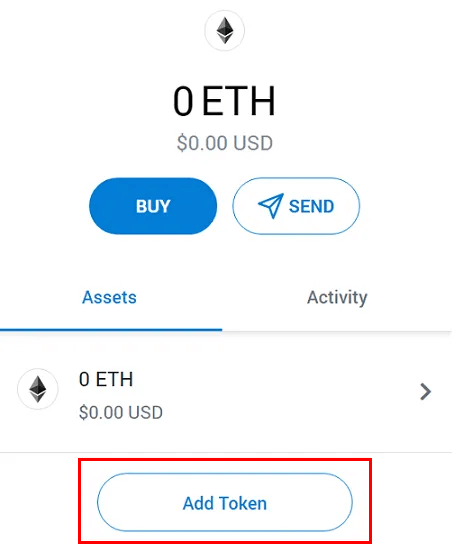
2. Spustelėkite Pridėti prieigos raktą ir ieškokite prieigos rakto pavadinimo ar žymiklio. Pavyzdžiui: USD, BAT, LINK, YFI, UNI, DAI, yUSD ir kt.
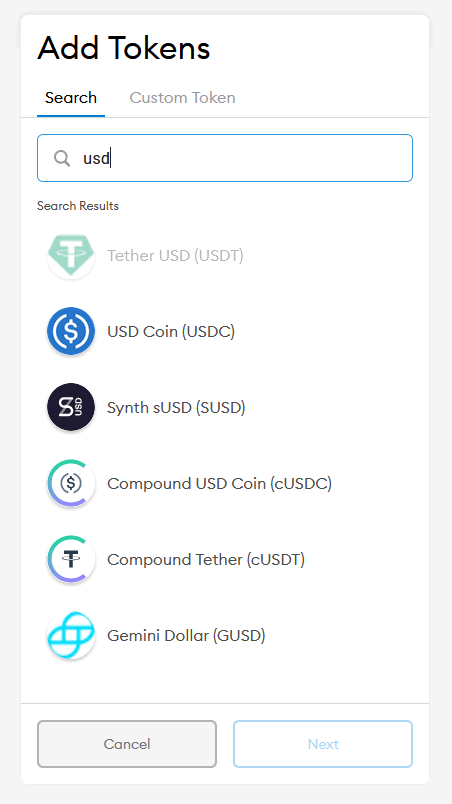
3. Radę prieigos raktą iš sąrašo, pasirinkite jį, spustelėkite Pirmyn ir spustelėkite Pridėti prieigos raktą. Dabar būsite nukreipti į paskyros informacijos suvestinę, kurioje rasite prie „MetaMask“ paskyros pridėtą prieigos raktą.
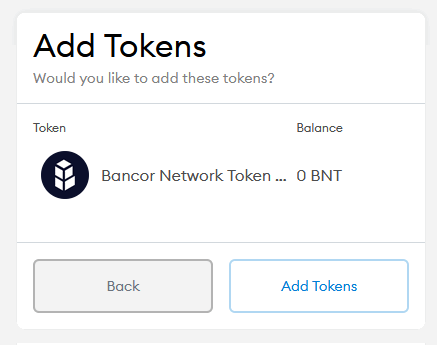
Kaip sakėme, paieškos skirtuke bus rodomi tik labiausiai paplitę ir populiariausi žetonai. Jei ieškomas prieigos raktas nerodomas, naudokite pasirinktinio prieigos rakto parinktį.
Pridedami pasirinktiniai žetonai
Čia parodysime, kaip „MetaMask“ pridėti pasirinktinį prieigos raktą ERC-20 („Ethereum Token“) ir BEP-20 („Binance Token“)..
Norėdami pridėti pasirinktinį prieigos raktą, mums tereikia atitinkamo žetono sutarties adreso.
Koks yra simbolinis adresas (sutarties adresas) ir kur juos rasti?
Sutarties numeris yra tai, kas žymi blokų grandinės ženklą. Tiesiog įvesdami sutarties numerį, „MetaMask“ piniginė automatiškai nuskaitys žetono informaciją iš išmaniosios sutarties.
Eiti į Etherscan.io norėdamas sužinoti ERC20 žetono sutarties numerį.
Naudokite „BscScan“ rasti BEP20 žetono sutarties informaciją.
Pasinaudokite atitinkamais blokų tyrinėtojais, ieškokite žetono pavadinimo ir nukopijuokite sutarties numerį. Informacija apie sutarties adresą bus pateikta profilio suvestinėje.
Veiksmai, kaip pridėti pasirinktinį ERC20 prieigos raktą prie „MetaMask“
1. Eikite į Etherscan. Ieškokite ir raskite konkretaus prieigos rakto, kurį norite pridėti prie „MetaMask“ piniginės, sutarties numerį.
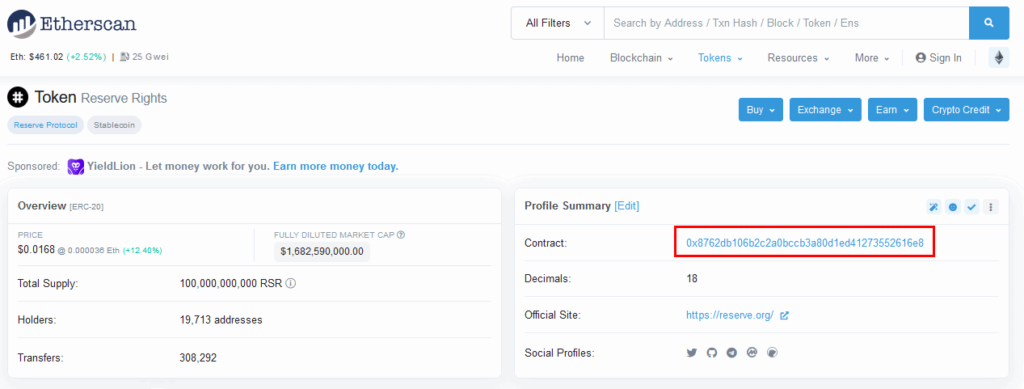
RSR žetono sutarties adreso pavyzdys: 0x8762db106b2c2a0bccb3a80d1ed41273552616e8
2. Dabar „MetaMask“ piniginėje eikite į žetonų pridėjimo puslapį ir pasirinkite tinkintus žetonus.
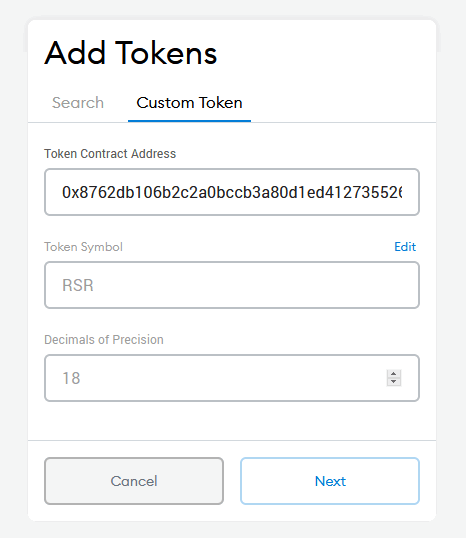
3. Įveskite simbolinį sutarties adresą, kurį ką tik nukopijavote iš „Etherscan.io“ blokų naršyklės. Dabar žyma, tokia kaip vardas, simbolis ir dešimtainiai ženklai, bus automatiškai gaunami iš išmaniosios sutarties.
Kai informacija bus paimta; spustelėkite kitas ir pridėkite prieigos raktą. Tinkintas ERC20 prieigos raktas dabar pridėtas prie jūsų piniginės paskyros.
Veiksmai, kaip pridėti pasirinktinį BEP20 prieigos raktą prie „MetaMask“
BEP20 žetonų pridėjimo procedūra yra tokia pati, kaip nurodyta aukščiau. Išskyrus tai, kad norėdami rasti BEP20 sutarties adresą, turėsite naudoti „BscScan“.
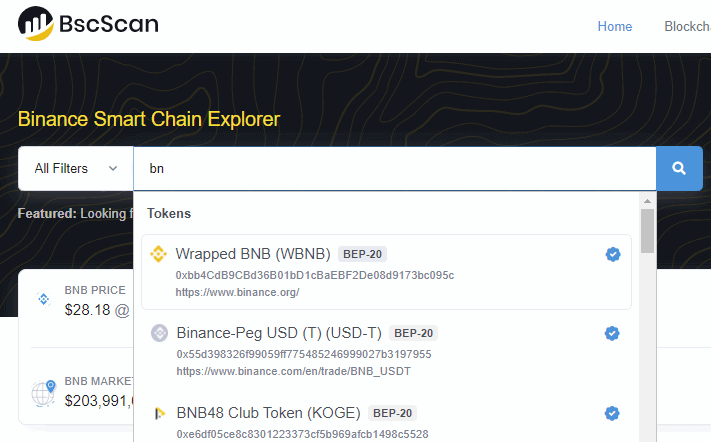
- Eikite į „BscScan“. Ieškokite žetono pavadinimo ir nukopijuokite sutarties adresą. Tyrinėtojas atrodo ir veikia taip pat, kaip „Etherscan“. Taigi neturėtų kilti painiavos.
- Kai nukopijuosite, įveskite prieigos rakto sutarties adresą į savo „MetaMask“ piniginės pasirinktinį žetonų adreso juostą.
Kad tai veiktų, įsitikinkite, kad pasirinkote ir prisijungėte prie „Binance“ išmaniosios grandinės. Tik tada piniginė gali gauti BEP20 prieigos rakto informaciją.
Viskas. Jūs sėkmingai pridėjote savo mėgstamą ERC20 ir BEP20 prieigos raktą. Naujai pridėtas prieigos raktas bus rodomas pagrindiniame ekrane prie žetonų sąrašo.
Kur galėčiau deponuoti savo ERC20 žetonus?
Kiekvienam žetonui nėra atskiro adreso. Tiesiog atsiųskite žetonus į savo „MetaMask Ethereum“ adresą ir žetonai pasirodys.
Tiek ERC20, tiek BEP20 adresai prasideda 0x.
Tą pačią procedūrą galite naudoti norėdami pridėti pasirinktinius ERC20 arba BEP20 žetonus. Tiesiog įsitikinkite, kad perėjote į tinkamą tinklą. Jei naudojatės ERC20, turėtumėte būti „Ethereum Mainnet“. Jei naudojate BEP20 žetonus, turėtumėte pereiti prie „Binance Smart Chain“.
Dabar galite prijungti savo piniginę ir prekiauti žetonais „Uniswap“.
Viskas. Pamoka, kaip pridėti pasirinktinį prieigos raktą „MetaMask“. Ačiū, kad skaitėte. Jei jums patinka ši pamoka, tada sekite mums Facebook ir „Twitter“ norėdami gauti daugiau naujinių.

 Facebook
Facebook Pinterest
Pinterest